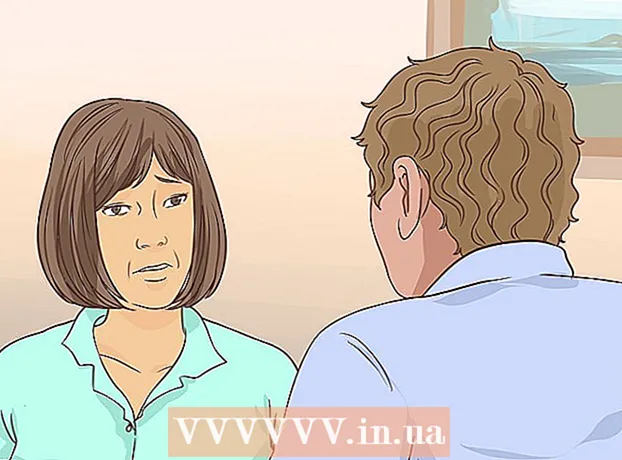Údar:
Bobbie Johnson
Dáta An Chruthaithe:
2 Mí Aibreáin 2021
An Dáta Nuashonraithe:
1 Iúil 2024

Ábhar
Taispeánfaidh an t-alt seo duit conas do thiomáint crua bunscoile reatha a athsholáthar ar ríomhaire Windows 10. Foghlaimeoidh tú freisin conas an tiomántán crua ceart a roghnú do do chóras agus conas do ríomhaire a choinneáil slán le linn an athsholáthair.
Céimeanna
 1 Déan cúltaca de do chuid sonraí le do thiomáint crua reatha. Má tá an tiomántán a theastaíonn uait a athsholáthar ag feidhmiú agus má theastaíonn uait cuid de na sonraí air a chaomhnú, déan é a chúltaca sula ndéantar iad a scriosadh amach. Mura bhfuil tiomántán USB seachtrach agat chun do chuid sonraí a chóipeáil, féach ar an alt seo chun foghlaim conas do chuid comhad a chúltaca ar líne le OneDrive.
1 Déan cúltaca de do chuid sonraí le do thiomáint crua reatha. Má tá an tiomántán a theastaíonn uait a athsholáthar ag feidhmiú agus má theastaíonn uait cuid de na sonraí air a chaomhnú, déan é a chúltaca sula ndéantar iad a scriosadh amach. Mura bhfuil tiomántán USB seachtrach agat chun do chuid sonraí a chóipeáil, féach ar an alt seo chun foghlaim conas do chuid comhad a chúltaca ar líne le OneDrive. - Má tá SSD á athsholáthar agat ar do thiomáint reatha, b’fhéidir go mbeidh clár clónála diosca ar leithligh ann. Úsáid na bogearraí seo chun ábhar do thiomántán crua reatha (an córas oibriúcháin san áireamh) a chlónáil agus a aistriú chuig tiomántán nua. Mura dtagann na bogearraí leis an diosca, tabhair cuairt ar shuíomh Gréasáin an mhonaróra le fáil amach an féidir na bogearraí clónála a íoslódáil uathu. I measc na mbogearraí clónála iontaofa agus tóir eile tá Symantec Ghost, Clonezilla (ceann den bheagán roghanna saor in aisce), Acronis agus Macrium.
- Cuardaigh faisnéis faoi conas cúltaca a dhéanamh de do ríomhaire Windows chun foghlaim conas sonraí a chóipeáil chuig tiomántán eile.
- Má cheannaigh tú aon bhogearra le heochracha ceadúnais, déan cinnte é a chúltaca agus / nó cóipeanna de na heochracha a dhéanamh ionas gur féidir iad a athshuiteáil go héasca.
 2 Faigh cóip iomlán bootable den chóras oibriúcháin. Má tá tú ag athsholáthar an tiomántáin chrua phríomha agus mura bhfuil na bogearraí clónála á n-úsáid agat, beidh ort an córas oibriúcháin a shuiteáil ar an tiomántán nua. Ceannaigh OS ar dhiosca, déan é a íoslódáil chuig splancthiomántán, nó cruthaigh do mheáin aisghabhála féin.
2 Faigh cóip iomlán bootable den chóras oibriúcháin. Má tá tú ag athsholáthar an tiomántáin chrua phríomha agus mura bhfuil na bogearraí clónála á n-úsáid agat, beidh ort an córas oibriúcháin a shuiteáil ar an tiomántán nua. Ceannaigh OS ar dhiosca, déan é a íoslódáil chuig splancthiomántán, nó cruthaigh do mheáin aisghabhála féin. - Má tá Windows 10 á úsáid agat, féach ar an treoir seo.
 3 Roghnaigh idir HDD (Hard Disk Drive) nó SSD (Solid State Drive). Tá tiomántáin stáit sholadacha i bhfad níos gasta ná tiomántáin chrua agus tá saolré níos faide acu mar gheall ar níos lú páirteanna gluaiseachta. Mar gheall ar na buntáistí seo, tá SSDanna níos costasaí agus níos lú. Má tá costas agus acmhainn ina phointe tinn duit, suiteáil tiomántán crua. Coinnigh i gcuimhne, áfach, tar éis duit a bheith ag obair ar ríomhaire le tiomántán SSD, go mbeidh sé an-deacair duit filleadh ar do fheidhmíocht roimhe seo.
3 Roghnaigh idir HDD (Hard Disk Drive) nó SSD (Solid State Drive). Tá tiomántáin stáit sholadacha i bhfad níos gasta ná tiomántáin chrua agus tá saolré níos faide acu mar gheall ar níos lú páirteanna gluaiseachta. Mar gheall ar na buntáistí seo, tá SSDanna níos costasaí agus níos lú. Má tá costas agus acmhainn ina phointe tinn duit, suiteáil tiomántán crua. Coinnigh i gcuimhne, áfach, tar éis duit a bheith ag obair ar ríomhaire le tiomántán SSD, go mbeidh sé an-deacair duit filleadh ar do fheidhmíocht roimhe seo.  4 Roghnaigh an tiomántán ceart do do ríomhaire. Is gnách go n-úsáideann ríomhairí glúine tiomántáin chrua 2.5 ", agus tacaíonn ríomhairí deisce le tiomántáin 3.5" freisin. Tá oiriúnaitheoirí speisialta ar fáil le haghaidh tiomántáin 2.5 orlach, mar sin oibríonn siad do dheasc freisin. Tá an chuid is mó de SSDanna 2.5 orlach i méid, agus tá an oiread sin déantúsóirí nua-aimseartha tar éis bánna tiomána níos lú a chur le samhlacha nua. Má tá tú ag suiteáil tiomántán níos lú i ríomhaire deisce nach bhfuil bá 2.5 orlach ann, beidh oiriúntóir ag teastáil uait. Tá tiomántáin chrua ar fáil sa dá mhéid.
4 Roghnaigh an tiomántán ceart do do ríomhaire. Is gnách go n-úsáideann ríomhairí glúine tiomántáin chrua 2.5 ", agus tacaíonn ríomhairí deisce le tiomántáin 3.5" freisin. Tá oiriúnaitheoirí speisialta ar fáil le haghaidh tiomántáin 2.5 orlach, mar sin oibríonn siad do dheasc freisin. Tá an chuid is mó de SSDanna 2.5 orlach i méid, agus tá an oiread sin déantúsóirí nua-aimseartha tar éis bánna tiomána níos lú a chur le samhlacha nua. Má tá tú ag suiteáil tiomántán níos lú i ríomhaire deisce nach bhfuil bá 2.5 orlach ann, beidh oiriúntóir ag teastáil uait. Tá tiomántáin chrua ar fáil sa dá mhéid. - Is gnách go mbíonn SSDanna, cosúil le HDDanna, ceangailte leis an máthairchlár ag úsáid nascóirí SATA. Is féidir le sean-thiomáineann crua cábla ribín IDE a úsáid, ach is annamh a fhaightear iad in áit ar bith. De ghnáth bíonn trí leagan éagsúil ag SATA (SATA, SATA II agus SATA III), mar sin ní mór duit a fháil amach cén ceann a dtacaíonn do mháthairchlár leis.
- Faigh tiomántán atá mór go leor chun do chuid sonraí go léir a stóráil.
 5 Múch do ríomhaire agus díphlugáil é. Fiú má tá ríomhaire glúine á úsáid agat, déan cinnte go bhfuil sé casta as agus nach bhfuil sé plugáilte isteach i asraon.
5 Múch do ríomhaire agus díphlugáil é. Fiú má tá ríomhaire glúine á úsáid agat, déan cinnte go bhfuil sé casta as agus nach bhfuil sé plugáilte isteach i asraon.  6 Cuir talamh ort féin sula n-osclaítear an ríomhaire. Féadfaidh láimhseáil mhíchuí comhpháirteanna leictreonacha dochar a dhéanamh don chóras iomlán. Chun tú féin a chur ar an talamh, cuir ort strap láimhe frithstatach agus seas ar mata frithstatach.
6 Cuir talamh ort féin sula n-osclaítear an ríomhaire. Féadfaidh láimhseáil mhíchuí comhpháirteanna leictreonacha dochar a dhéanamh don chóras iomlán. Chun tú féin a chur ar an talamh, cuir ort strap láimhe frithstatach agus seas ar mata frithstatach. - Mura bhfuil tú eolach ar theicnící cearta ar an talamh, léigh How to Ground Yourself chun Cosc a chur ar Urscaoileadh Statach ó do Ríomhaire.
 7 Oscail an cás ríomhaire. Braitheann seicheamh cruinn na gcéimeanna ar cibé an bhfuil tú ag athsholáthar an tiomántáin: ar do dheasc nó ar ríomhaire glúine. Más i ríomhaire atá tú, ansin is dóichí go mbeidh ort na scriúnna a dhíscreáil ar chúl an aonaid chórais, agus ansin an painéal taobh a sleamhnú.
7 Oscail an cás ríomhaire. Braitheann seicheamh cruinn na gcéimeanna ar cibé an bhfuil tú ag athsholáthar an tiomántáin: ar do dheasc nó ar ríomhaire glúine. Más i ríomhaire atá tú, ansin is dóichí go mbeidh ort na scriúnna a dhíscreáil ar chúl an aonaid chórais, agus ansin an painéal taobh a sleamhnú. - Tá doirse speisialta ag roinnt ríomhairí glúine ar an gcás a ligeann duit tiomántáin chrua a chur isteach agus a bhaint go héasca. Chun rochtain a fháil ar an tiomántán crua ar mhúnlaí eile, beidh ort an ceallraí a bhaint agus roinnt codanna den chás a dhíscriú. Seiceáil treoracha an mhonaróra maidir leis an modh ceart do do ríomhaire.
- Ní úsáideann roinnt aonad córais scriúnna. Mura bhfuil aon scriúnna ar an bhfonnadh, cuardaigh latch nó cnaipe a ligeann duit doirse taobh nó painéil a oscailt. Bain doirse nó painéil má théann siad ar an mbealach.
 8 Faigh do thiomáint crua. I ríomhairí deisce, cuirtear an tiomántán crua isteach i mbá taobh istigh den chás ríomhaire agus scriúitear air. Aimsigh an comhéadan cumarsáide agus an cábla cumhachta agus déan iad a dhícheangal.
8 Faigh do thiomáint crua. I ríomhairí deisce, cuirtear an tiomántán crua isteach i mbá taobh istigh den chás ríomhaire agus scriúitear air. Aimsigh an comhéadan cumarsáide agus an cábla cumhachta agus déan iad a dhícheangal.  9 Dícheangail na scriúnna go léir agus dícheangail an tiomántán. Is dóichí go mbeidh an tiomántán i bhfeidhm ag scriúnna ar gach taobh den chuan. Dícheangail na scriúnna. Mura bhfuil an tiomántán faoi ghlas sa chásáil nó sa chuan, coinnigh é le do lámh. Tar éis duit na scriúnna go léir a bhaint, bain an tiomántán crua ón mbá nó den chassis.
9 Dícheangail na scriúnna go léir agus dícheangail an tiomántán. Is dóichí go mbeidh an tiomántán i bhfeidhm ag scriúnna ar gach taobh den chuan. Dícheangail na scriúnna. Mura bhfuil an tiomántán faoi ghlas sa chásáil nó sa chuan, coinnigh é le do lámh. Tar éis duit na scriúnna go léir a bhaint, bain an tiomántán crua ón mbá nó den chassis.  10 Socraigh geansaithe ar an tiomántán IDE. Má tá tiomántán SATA á úsáid agat, is féidir leat an chéim seo a scipeáil. Tar éis duit an tiomántán crua a bhaint, féach ar shuíomh na geansaithe ar an tiomántán féin.Mura bhfuil tú cinnte cá bhfuil siad, féach ar an ngreamán ar do thiomáint crua le haghaidh léaráide a thaispeánann áit na geansaithe. Braitheann ról an tiomántáin ar an gcainéal ar shuíomh na geansaithe: is féidir gurb é an máistir (Mater), an sclábhaí (Sclábhaí) é, nó is féidir é a bhrath go huathoibríoch (Roghnaigh Cábla). Déan seasamh na geansaithe ar an diosca nua a dhúbailt.
10 Socraigh geansaithe ar an tiomántán IDE. Má tá tiomántán SATA á úsáid agat, is féidir leat an chéim seo a scipeáil. Tar éis duit an tiomántán crua a bhaint, féach ar shuíomh na geansaithe ar an tiomántán féin.Mura bhfuil tú cinnte cá bhfuil siad, féach ar an ngreamán ar do thiomáint crua le haghaidh léaráide a thaispeánann áit na geansaithe. Braitheann ról an tiomántáin ar an gcainéal ar shuíomh na geansaithe: is féidir gurb é an máistir (Mater), an sclábhaí (Sclábhaí) é, nó is féidir é a bhrath go huathoibríoch (Roghnaigh Cábla). Déan seasamh na geansaithe ar an diosca nua a dhúbailt.  11 Cuir an tiomántán nua isteach sa chuan céanna leis an sean. Scriú go réidh ar an tiomántán agus déan an comhéadan sonraí agus an cábla cumhachta a athnascadh.
11 Cuir an tiomántán nua isteach sa chuan céanna leis an sean. Scriú go réidh ar an tiomántán agus déan an comhéadan sonraí agus an cábla cumhachta a athnascadh. - Cuir do shean-thiomáint in áit shábháilte ar eagla go mbeadh sé uait riamh.
 12 Cuir na meáin aisghabhála córais isteach i do ríomhaire agus cas air. Scipeáil an chéim seo má chlónáil tú an diosca ag baint úsáide as bogearraí clónála. Má tá na meáin aisghabhála ar DVD, cas ar an ríomhaire chun an tráidire diosca a bhaint. Má tá sé ar thiomántán USB flash, ní gá ach é a chur isteach i do ríomhaire sula ndéantar é a chasadh air. Má tá do ríomhaire cumraithe chun tosaithe ó thiomántán USB nó DVD, íoslódálfaidh sé Suiteálaí Windows go huathoibríoch.
12 Cuir na meáin aisghabhála córais isteach i do ríomhaire agus cas air. Scipeáil an chéim seo má chlónáil tú an diosca ag baint úsáide as bogearraí clónála. Má tá na meáin aisghabhála ar DVD, cas ar an ríomhaire chun an tráidire diosca a bhaint. Má tá sé ar thiomántán USB flash, ní gá ach é a chur isteach i do ríomhaire sula ndéantar é a chasadh air. Má tá do ríomhaire cumraithe chun tosaithe ó thiomántán USB nó DVD, íoslódálfaidh sé Suiteálaí Windows go huathoibríoch. - Mura dtosaíonn do ríomhaire ó mheáin téarnaimh, beidh ort athruithe áirithe a dhéanamh ar an BIOS. Braitheann an bealach chun BIOS a iontráil ar mhúnla an mháthairchláir, ach de ghnáth chun dul isteach sa roghchlár tosaithe, ní gá duit ach do ríomhaire a atosú agus brú láithreach F12, F10 nó Del... Ba cheart go mbeadh an cnaipe logála isteach le feiceáil faoi lógó an mhonaróra. Má chailleann tú nóiméad, beidh ort do ríomhaire a atosú agus triail a bhaint as arís.
- Nuair a bheidh tú i BIOS, faigh an roinn Roghchlár Tosaithe nó Ordú Tosaithe, agus ansin roghnaigh an tiomántán USB flash nó an DVD mar an chéad ghaireas chun tosaithe. Scoir agus sábháil do chuid athruithe, ansin déan do ríomhaire a atosú.
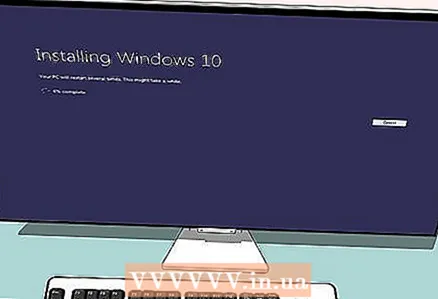 13 Lean na treoracha ar an scáileán chun an córas oibriúcháin a athshuiteáil. Tar éis Windows a athshuiteáil agus athnascadh leis an Idirlíon, déanfaidh an ríomhaire an córas oibriúcháin a athchlárú go huathoibríoch (cé go mb’fhéidir go mbeidh ort roinnt leideanna a dhearbhú). Tar éis duit booting ó dhiosca nua, beidh tú in ann sonraí a athshlánú ón gcúltaca cruthaithe.
13 Lean na treoracha ar an scáileán chun an córas oibriúcháin a athshuiteáil. Tar éis Windows a athshuiteáil agus athnascadh leis an Idirlíon, déanfaidh an ríomhaire an córas oibriúcháin a athchlárú go huathoibríoch (cé go mb’fhéidir go mbeidh ort roinnt leideanna a dhearbhú). Tar éis duit booting ó dhiosca nua, beidh tú in ann sonraí a athshlánú ón gcúltaca cruthaithe.